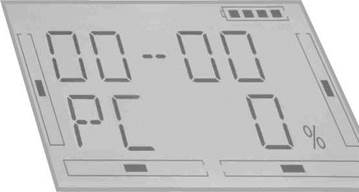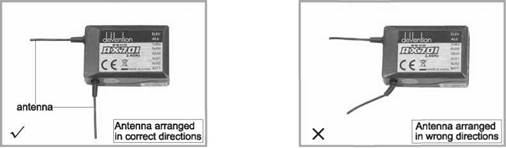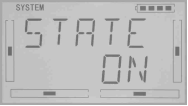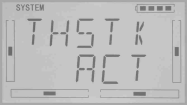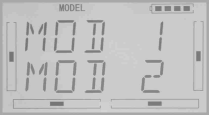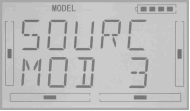Заглавная страница Избранные статьи Случайная статья Познавательные статьи Новые добавления Обратная связь КАТЕГОРИИ: ТОП 10 на сайте Приготовление дезинфицирующих растворов различной концентрацииТехника нижней прямой подачи мяча. Франко-прусская война (причины и последствия) Организация работы процедурного кабинета Смысловое и механическое запоминание, их место и роль в усвоении знаний Коммуникативные барьеры и пути их преодоления Обработка изделий медицинского назначения многократного применения Образцы текста публицистического стиля Четыре типа изменения баланса Задачи с ответами для Всероссийской олимпиады по праву 
Мы поможем в написании ваших работ! ЗНАЕТЕ ЛИ ВЫ?
Влияние общества на человека
Приготовление дезинфицирующих растворов различной концентрации Практические работы по географии для 6 класса Организация работы процедурного кабинета Изменения в неживой природе осенью Уборка процедурного кабинета Сольфеджио. Все правила по сольфеджио Балочные системы. Определение реакций опор и моментов защемления |
Спецификация передатчика DEVO-7
Encoder 7-channel................ micro computer system Frequency........................................... 2.4GHzDSSS Outputpower...................................... £ 100 mW Currentdrain....................................... £ 230 mA (100 mW) Power supply..................................... 5# Battery 8 X1.5V or NiMH 8 X1.2V 1,600 - 2,000 mAh Output pulse...................................... 1000 - 2000 Ms (1500Ms Neutral) 3.0 Receiver specification Type..................................................... 2.4GHz 7 channels Sensitivity................................................. 105 dbm Frequencyinterval............................. £ 4 M Weight................................................. 11.6 g Dimension........................................... 43X28X16mm ReceiverBattery................................. 4.8-6V 1,300mAh
Определение DEVO-7
(1)Гнездо (ЗАРЯД): вход DC в 12 В, Текущих 50 мА/ч; Полярность: © - •)-0 (2) Гнездо Цифрового сигнала (DSC): используемое для компьютера, или для практики полета на тренажере (требует дополнительного программного обеспечения и соединителя, доступных из магазинах хобби), также может использоваться для учебного подключения. Функциональные клавиши в группе Есть 6 функциональных клавиш в группе DEVO-7. Ниже детали: (1) EXT: Выход из группы. Нажмите EXT, чтобы выйти из главного меню. (2) ENT: Ввод. Нажмите ENT, чтобы получить доступ к системе или функции меню. (3) UP: Движение вверх до предыдущего пункта меню. (4) DN: Движение вниз к следующему пункту меню. (5) R: Перемещение курсора вверх или уменьшение значения параметра. (6) L: Перемещение курсора вниз или увеличивает значения параметра. Учебная функция Два передатчика DEVO-7 могут соединяться, включая функцию тренера. Установка тренера описана ниже: (1) Беспроводное MIX Первый шаг должен использовать беспроводную функцию передачи данных DEVO-Ts, чтобы передать mam учителя modsX данные к передатчику стажера DEVO-7. В обоих передатчиках должны быть настроены одинаковые параметры.
(2) Учебная связь Вставьте один конец провода сигнала (включенного) в гнездо DSC передатчика стажера, и включите PC как показано в DEVO-7 стажера (см. право изображения}. Показ редактирования Включите передатчик стажера Дево-7.Вторую часть провода вставьте в тренерский разьем тренера.
Сверьте синхронность работы каналов
DEVO-7 разрешает тренеру выбирать, над какими каналами вертолета стажер имеет контроль. Все каналы могут быть запрещены или активированы. Установка описана ниже: Нажмите ENT и используйте UP или DN, пока не появится "FUNCTION".
Нажмите ENT, затем UP или DN, пока не появится 'TRAIN", нажмите ENT снова. Меняйте каналы контроля используя UP или DN они могут изменяться на ACT или на INH. INH означает, что стажер не будет иметь контроля над этим каналом, ACT означает, что для стажера возможно управлять каналом. Как только каналы были отобраны нажмитеENT и затем EXT, чтобы выйти. (4) Использование переключателя (тренер)
Настройка по умолчанию - выключатель в верхнем левом углу передатчика HOLD/TRN. Если в полете тренер включит выключатель TRN, контроль передан стажеру; также, выходные данные стажера показаны на экране DEVO-7 тренера. Если тренер использует выключатель еще раз, тренер восстанавливает управление всеми функциями и каналами. Пожалуйста, проверьте и ознакомьте себя с операцией учебного полета перед попыткой полета или учебной сессии, чтобы избежать травм и разрушений модели.
10.0 Настройка FIXEDID
FIXED IDпозволяет настроить связку пульт приемник 1 раз и потом использовать его. Это значительно ускоряет процесс бинда, а также предотвращает полет с неправильной моделью. (1) Меню настройки FIXEDID
Чтобы начать установку FIXEDID, важно, чтобы передатчик и приемник успешно прошли автоматический идентификационный процесс. Как только передатчик и приемник соединены, FIXEDID может быть установлен как описано ниже. Нажмите кнопку "ENT" на главном экране. Ипользуйте UP или DN, чтобы прокрутить варианты, пока Model не замигает. Нажмите "ENT', чтобы войти в Model для редактирования меню. Нажмите UP или DN, пока не найдете "FIXID", нажмите "ENT’, чтобы войти в меню FixedID. Текущий статус показан. Используйте R или L и установите значение "ON". Нажмите DN, чтобы подтвердить и выйти в основное меню.
Нажмите ENT, чтобы изменить кодовые данные, использовать R и L, чтобы изменить кодовые обозначения, нажмите DN, чтобы двинуться в следующую цифру, UP перейти на предыдущую цифру. После настройки желаемого кода нажмите ENT, будет показанj "RUN". Используйте R или L, чтобы изменить NO на YES и нажмите ENT, чтобы подтвердить и выполнить обязательный процесс. После закрепления кода пульт возвратится к меню автоматически.
(2) Отмена/RESET FixedID Если вы хотите изменить режим Fixed ID на случайный ID, вставьте прилагаемую BIND вилку в терминал ВАТТ на приемнике и включите. Подключите 5V DC питание на канале газа. Красный светодиод приемника будет медленно мигать. Снимите BIND. Код был отменен. После сброса ID в приемнике он также должен быть сброшен в передатчике(пульте).
Fixed ID приемника сброшен, он должен также быть перезагружен в Передатчике.
Смотрите инструкции Fixed ID выше для того чтобы попасть в это меню.
Используйте R или L чтобы включить Fixed ID. Нажмите ENT, чтобы подтвердить и ЕХТ, чтобы выйти.
11.0 Установка приемника Ниже приведены советы относительно того, как установить Ваше оборудование. (1) Используя пенный скотч толщиной 2-3мм, приклейте на приемник и приложите его надежно к модели, используя хомут или сильную резинку. (2)Используйте резиновые проставки и медные шайбы для гашения вибраций (3) Не перетягивайте винты в местах использования шайб, т.к. эффект гашения может быть утерян. (4) Устанавливая дополнительные выключатели, пожалуйста, установите их далеко от источников вибрации. Гарантируйте все движение выключателей свободно по их всему диапазону. (5)
Антенны приемника должны располагаться в горизонтальной 90 ° плоскости, это даст наилучший прием.
12.0 Инсталляция аккумуляторной батареи DEVO-7 Откройте крышку аккумулятора передатчика и выньте коробку батареи. Вставьте 8 новых батарей размера AA, или NiMH аккумуляторы. Проверьте полярности дважды, не смешивайте старые и новые батареи.
ПРЕДУПРЕЖДЕНИЕ: Вставка батарей с неправильной полярностью может повредить передатчик.
Зарядка Батареи DEVO-7 ПРЕДУПРЕЖДЕНИЕ: гнездо ЗАРЯДА подходит только для использования с батареями NiMH. Используя щелочные батареи или пакет LiPO, это запрещено и опасно.
Гнездо (ЗАРЯД): вход DC в 12 В, 50mA; Polarity:© - •)-©
ВЕРТОЛЕТЫ
В этой группе собрана информация относительно операционной системы DEVO-7, пункты системного меню. Они включают Display, Buzzer, Stick Mode, Stick Calibration, and About. Установка ответ 1.0 Системное Меню Эта секция описывает параметры настройки, которые являются определенными для операции самого DEVO-7. К параметрам настройки для Display, Buzzer, StickMode, StickCalibration, and About. Ко всем этим пунктам можно получить доступ через меню System.
Ниже экран меню вертолета: (1) Интенсивность подсветки: интенсивность подсветки – подстройте используя кнопки UP или DN. Расход энергии будет увеличен, когда интенсивность будет высока, и срок службы аккумулятора будет уменьшен. (2) Задержка подсветки: продолжительность, на которую ЖК-монитор остается освещенным, может формироваться от 5 до 60секунд в 5-секундных интервалах, а также устанавливаться "AlwaysOn".
Настройка: Нажмите кнопку "ENT", чтобы войти в главное меню. Нажмите кнопки UP или DN, пока "SYSTEM" не замигает, нажмите "ENT", чтобы войти в подменю System. Нажмите UP или DN, пока не появится "DISPL", нажмите "ENT”. Нажмите UP или DN, чтобы найти "LIGHT" и используйте R или L, чтобы изменить настройки на желаемые. Нажмите DN, чтобы войти в режим подсветки, используйте R или L, чтобы установить период до 60 секунд, либо постоянную подсветку. Нажмите ENT, чтобы подтвердить и EXT, чтобы выйти к главному меню.
Установка (BUZZE) (1) [SYSTEM/BUZZE/STATE] Гудок ВКЛ\ВЫКЛ: Нажмите кнопку ENT, чтобы войти в главное меню, нажмите ENT снова, пока "SYSTEM" мигает. Используйте UP и DN до появления "BUZZE", и нажмите ENT. Когда появится "STATE", нажмите R или L и измените значение ON или OFF параметра настройки. Нажмите ENT, чтобы подтвердить и EXT, чтобы выйти. (2) [SYSTEM/BUZZE/THSTK] Звук на стик Газа: в режиме меню Гудка THSTK может быть установлен в ON или OFF. Если режим Газа будет ON/Active, то звук будет при перемещении стика газа. Положение стика газа может быть оценено по изменению музыкального тона. После установки [BUZZE\STATE], нажмите DN, пока THSTK не будет показан на экране. Текущий статус показан, используйте R или L, чтобы изменить значение между INH и ACT. Тоны при ACT будут играться, INH означает, что нет.
1.Гудок включен
2. Звук при изменении газа
[SYSTEM/BUZZE/TONE] Тон гудка может быть выбран из 10 вариантов. Вы можете установить тон согласно своему предпочтению. После выбора "THSTK" нажмите DN, пока "TONE" не будет показан. Используйте R или L, чтобы выбрать вариант тона от 1 до 10. Нажмите кнопку EXT, чтобы выйти.
Выбор модели пилотирования (STMOD) Есть 4 модели MODE1, MODE2, MODE3 иMODE4. Правый газ MODE1 и MODE3, левый газ MODE2 и MODE4. [SYSTEM/STMOD] Установка режима: из меню SYSTEM нажмите, или DN до высвечивания "STMOD", нажмите ENT снова, чтобы войти в подменю выбора мода. Используйте R или L, чтобы выбрать необходимый режим. Нажмите ENT, чтобы подтвердить выбор и EXT, чтобы выйти к главному меню.
Калибровка Войдите в меню SYSTEM и используйте UP или DN пока не увидите "CALIB" на дисплее, нажмите ENT, чтобы войти в подменю калибровки. Нажатие ENT и начните процесс калибровки. Дисплей будет таким, как показано ниже:
Придерживайтесь калибровки: Перемещайте все ручки управления до их максимальных и минимальных уровней по несколько раз, когда калибровка завершена, верните стики в нейтральное положение. Калибровка:
Нажмите ENT, чтобы остановить процесс калибровки, а дисплей должен показывать "START: SUCCESS".
Проверка версии софта
Из меню SYSTEM нажмите UP или DN, пока "SOFT" не появится на экране, нажмите ENT еще раз, микропрограммная версия будет показана. Нажмите EXT, чтобы выйти.
2.0 MODEL меню Model Меню управляет всеми данными, сохраненными в DEVO-7. Оно включаетModel Select, Model Name, Model Copy, Model Transmit, Model Receive, Model Reset, Type Select, Trim System, Device Select, Device Output, Swash Type, Power Amplifier and Fixed ID
2.1 Выбор модели ( Model Select ) (SELEC) Нажмите кнопку “ENT”, чтобы войти в Главное Меню, нажмите UP или DN, пока "Model" не появится на экране, затем нажмите кнопку “ENT”, чтобы войти в Model Меню; Нажмите UP или DN, пока “SELEC” не появится, и затем нажимайте “ENT’, чтобы выбрать варианты.
Нажмите UP или DN, пока желаемая модель не начнет моргать. Общее количество конфигураций 15. Нажмите ENT, чтобы подтвердить и потом EXT, чтобы выйти. В меню названия модели Вы можете отредактировать название модели, которое может содержать 5 символов. Во-первых, выполните шаг "2.1 Model Select", чтобы выбрать модель, которую Вы хотите переименовать или отредактировать. Нажмите ENT, чтобы войти в Главное Меню, нажмите UP и DN, чтобы выбрать MODEL, нажмите ENT, чтобы войти в подменю Model, нажмите UP или DN, пока "NAME" не начнет мигать. Нажмите ENT снова, чтобы показать № (1-15) и текущее имя. Используйте UP и DN, чтобы выбрать параметр, который будет изменен, используйте R или L, чтобы изменить выбранный пункт. Нажмите ENT,а потом EXT, чтобы выйти.
2.3 Копирование модели ( ModelCopy ) ( COPY ) Нажмите ENT, чтобы войти в Главное Меню, жмите UP и DN, чтобы выбрать МОДЕЛЬ, нажмите ENT, чтобы войти в подменю Model, нажмите UP или DN, пока "COPY" не появится на экране. Нажмите ENT снова, чтобы выбрать Модель куда копировать. Используйте R и L, чтобы изменить отобранную модель.
Нажмите ENT, чтобы подтвердить место, куда можно скопировать текущие параметры настройки. "RUN:NO" будет показано на экране, нажмите R или L, чтобы изменить на "RUN:YES". Нажмите ENT, чтобы подтвердить копию или EXT, чтобы выйти.
|
||||||||
|
Последнее изменение этой страницы: 2016-07-14; просмотров: 1282; Нарушение авторского права страницы; Мы поможем в написании вашей работы! infopedia.su Все материалы представленные на сайте исключительно с целью ознакомления читателями и не преследуют коммерческих целей или нарушение авторских прав. Обратная связь - 18.116.62.45 (0.032 с.) |